Usa el desbloqueador de iCloud y puedes quitar cuenta iCloud/Apple ID en casa sin ayuda de nadie al olvidar la contraseña. Es compatible con todos los medelos de iPhone/iPad y todas las versiones de iOS.
Apple ID es necesario para descargar y comprar aplicaciones en App Store, en iTunes e incluso para iniciar cuenta de iCloud. Tal vez, olvitaste la contraseña del ID de Apple o compraste un iPhone o iPad de segunda mano, y te estás preguntando cómo eliminar ID Apple sin contraseña.
En este post, puedes encontrar 2 soluciones cómo quitar cuenta iCloud sin contraseña, además, puedes hacerlo por tu cuenta sin necesidad de ir a la tienda de reparación.
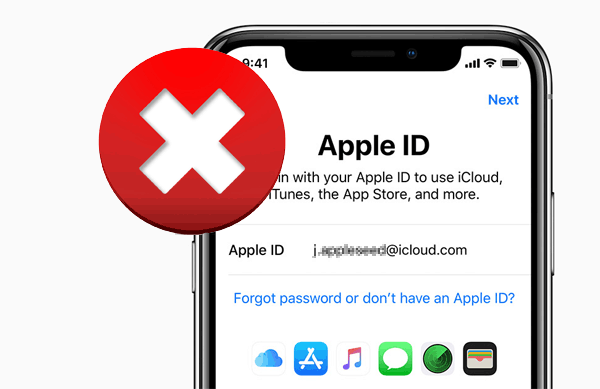
- Solución 1. Cómo eliminar un ID de apple que no es mío y no tengo la contraseña [Soluciona con 1 clic]
- Solución 2. Eliminar el ID de Apple sin contraseña por restaurar iPhone con iTunes [Buscar Mi desactivado]
- Tips. Cómo recuperar la contraseña del ID de Apple/cuenta iCloud [Con Código de verificación]
Cómo eliminar un ID de Apple que no es mío y no tengo la contraseña
Cuando te quedas pensando en cómo eliminar una cuenta de iCloud sin contraseña, tiene que saber que la mejor solución es usar un progrma profesional como el desbloqueador de iPhone - iMyFone LockWiper. Que te permite eliminar el ID de Apple sin contraseña en 1 clic, no importa si la función "Buscar mi iPhone" está activada o desactivada.
Pros de iMyFone LockWiper
- Eficiencia: Quitar cuenta de iCloud del propietario anterior en iPhone/iPad sin contraseña y crear una nueva con gran tasa de éxito.
- Baja-Exigencia: Funcionar para cualquier iPhone desactivado, y no requiere ninguna respuesta para la pregunta de seguridad de la cuenta anterior.
- Multi-Funciones: Puede quitar el ID de Apple/Tiempo de uso/MDM sin contraseña de forma permanente.
- Fácilidad: La eliminación se realizará fácilmente por ti mismo en casa, y no hace falta tener el código IMEI.
- Compatibilidad: Es compatible con iPhone 16/15/14/13/12/11/11 Pro Max/X/XS/X Max/8/7/6/5 e iOS 18/17/16/15/14/13 y anteriores.
[Guía de Uso] Cómo eliminar un ID de Apple que no es mio sin contraseña
Paso 1: Después de instalar iMyFone LockWiper en tu ordenador, ejecútalo. Conecta el dispositivo cual que deseas eliminar el ID de Apple al ordenador y confía la conexión.
Paso 2: Selecciona el modo de Desbloquear Apple ID y luego toca el botón Desbloquear.
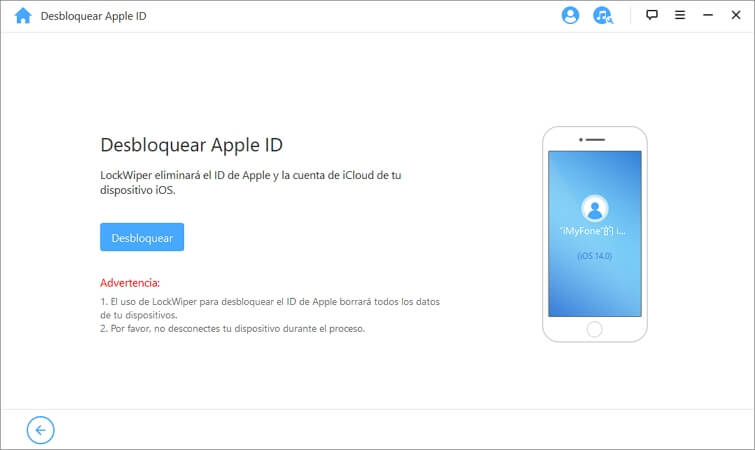
Paso 3: El programa comenzará a eliminar el ID de Apple si "Buscar mi iPhone" está desactivado. Si la función "Buscar mi iPhone" está activado, sigue las instrucciones en pantalla para restablecer todos los ajuestes del dispositivo. Se terminará en 5 mins.
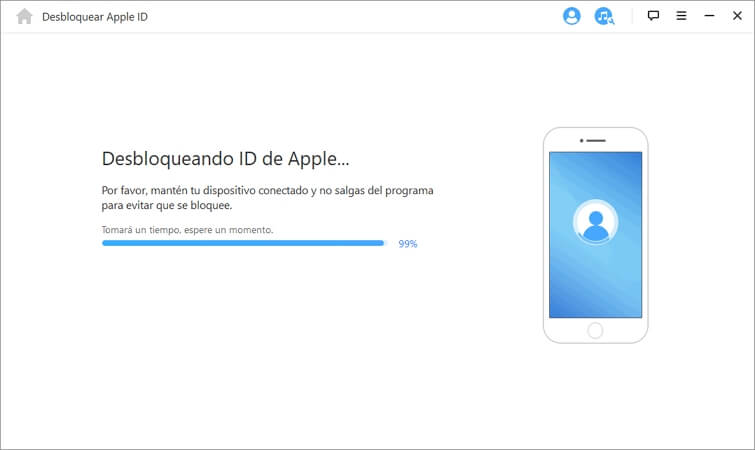
Eliminar el ID de Apple sin contraseña por restaurar iPhone con iTunes
Excepto de la herramienta de desbloqueo, también puedes usar iTunes para eliminar cuenta iCloud sin contraseña. Pero se debe desactivar "Buscar mi iPhone" o no puedes eliminar Apple ID sin contraseña.
Paso 1: Asegurarte de tener la última versión de iTunes. Y conectar el iPhone al ordenador.
Paso 2: Durante la conexión, pone el iPhone al modo de recuperación. Los pasos para entrar en el modo de recuperación de diferentes modelos están al siguiente:
Para iPhone 8 o posteriores:
Pulsa y suelta el botón de sube volumen luego haz lo mismo con el de baja volumen. Después pulsa el botón lateral haste que veas la pantalla de conectar iTunes.
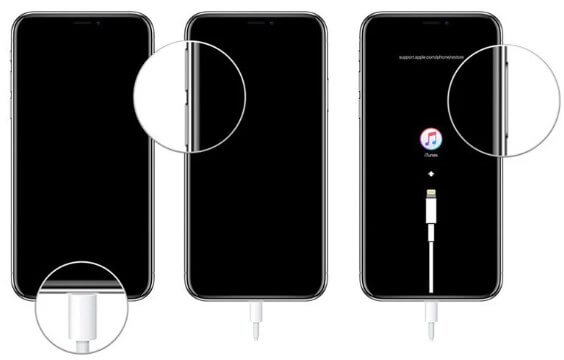
Para iPhone 7 o 7 Plus:
Pulsa al mismo tiempo el botón de baja volumen y el lateral hasta que aparecza la pantalla de conectado a iTunes.
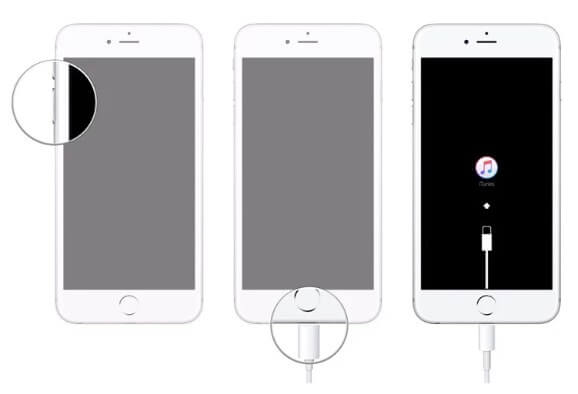
Para iPhone 6, 6S o anteriores:
Pulsa al mismo tiempo el botón superior y el de inicio hasta que se aparezca la pantalla de conectar iTunes.
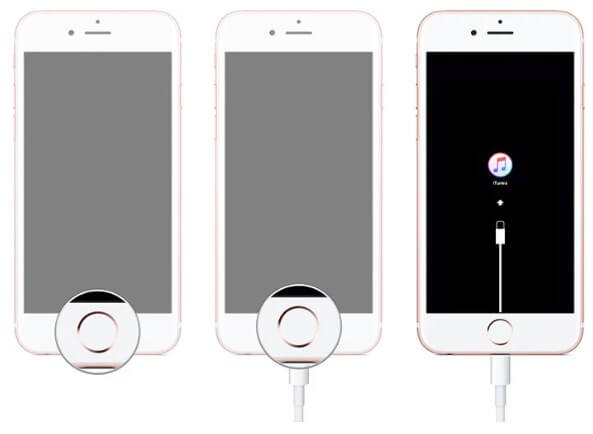
Paso 3: Al entrar en el modo de recuperación, aparecerá un mensaje con la opción de "Restaurar o Actualizar en iTunes". Pulsa en "Restaurar" y tu iPhone estará restablecido y se borrarán todos los datos. Después de reiniciar tu iPhone, se eliminará el ID de Apple.
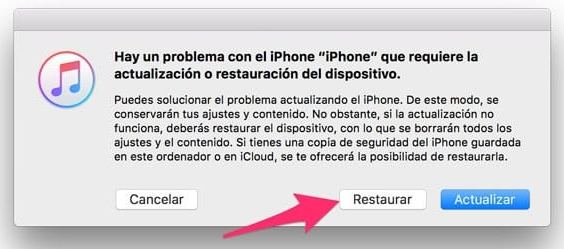
Cómo recuperar la contraseña del ID de Apple/cuenta iCloud
Ya sabemos la importancia de la cuenta de ID de Apple, cuando pierdas la contraseña del ID de Apple, en primer lugar puede intentar a restablecer la contraseña de Apple ID para recuperarla. Además, te proveemos 2 formas más en un video para recueprar contraseña de Apple ID si no te funciona el restablecimiento.
Paso 1: En el iPhone o iPad, ver a Ajustes > iCloud.
Paso 2: Tocar la dirección de correo electrónico en la parte superior.
Paso 3: Hacer clic en "Olvidaste tu Apple ID o contraseña".
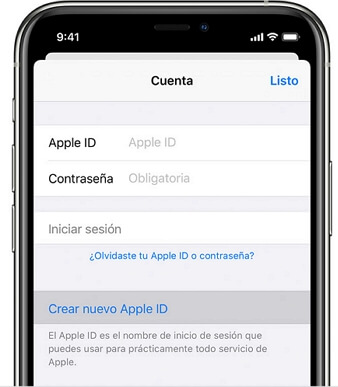
Paso 4: Introducir el correo de ID de Apple.
Paso 5: Responder a las preguntas de seguridad realizadas anteriormente. Luego es posible restablecer la contraseña del ID de Apple.
Paso 6: Introducir la nueva contraseña y confirmarla.
Después de restablecer la contraseña del ID de Apple, te recomiendo que configures un proceso de "autenticación de dos factores" o "verificación de dos pasos" para tu cuenta de Apple. Estos son muy fiables y pueden seguir funcionando aunque olvides tu ID o contraseña de Apple.
[Video Tutorial] Recuperar la contraseña del ID de Apple
Conclusión
Estar atrapado con un dispositivo iOS que tiene un ID de Apple cuya contraseña no conoces tiene muchas limitaciones. Por ejemplo, no podrás cambiar de cuenta en el dispositivo o incluso no tendrás el control total del dispositivo iOS.
Al quitar un Apple ID sin contraseñ, eliminarás la posibilidad de que el propietario original del dispositivo iOS rastree tu cuenta de iDevice o bloquee el uso de tu iPhone de forma remota. iMyFone LockWiper el programa profesional para eliminar ID Apple sin contraseña, es la forma más fácil y seguro. Además te provee más funciones como quitar bloqueo de tiempo de uso sin perder datos, quitar MDM, etc. ¡Pruébalo ahora gratis!

